Одним из самых популярных почтовых клиентов является Outlook, который предоставляет широкие возможности для организации и управления электронной почтой. Один из важных аспектов работы с почтой – это настройка оповещений о получении новых писем. Когда важное сообщение поступает, необходимо быть в курсе происходящего в реальном времени. В данной статье мы рассмотрим, как настроить окно о получении письма в Outlook, чтобы быть в курсе новостей вовремя.
Оповещение о новом письме – это удобная функция, особенно когда работаешь над другими задачами, открытом приложении или просто находишься вне офиса. Она позволяет вам оставаться в фокусе и отвечать на важные сообщения немедленно. Для настройки окна о получении письма в Outlook нам понадобятся несколько простых шагов.
Во-первых, мы должны открыть настройки Outlook. Для этого нажмите на кнопку "Файл" в верхнем левом углу окна и выберите вкладку "Параметры". Затем выберите "Параметры писем" в списке слева. В открывшемся окне нажмите на "Оповещение о приходе нового электронного письма" и настройте требуемые параметры, такие как звуковое оповещение, всплывающее окно или значок в системном лотке. После выбора настроек нажмите "ОК", чтобы сохранить изменения.
Откройте Microsoft Outlook на своем компьютере
Для начала процесса настройки окна о получении письма в Outlook, откройте программу на своем компьютере. Найдите ярлык Outlook на рабочем столе или в меню "Пуск" и кликните на него дважды.
Если вы впервые открываете Outlook на своем компьютере, вам может потребоваться ввести данные своего учетной записи, такие как адрес электронной почты и пароль. Введите необходимую информацию и нажмите кнопку "Войти".
После успешного входа в Outlook, вы увидите основной экран программы, где отображается папка "Входящие". Это окно показывает список полученных вами писем. Дополнительные настройки окна о получении писем можно выполнить, перейдя в настройки программы.
Найдите раздел "Файл" в верхней части окна программы
Для настройки окна о получении письма в Outlook, найдите раздел "Файл" в верхней части окна программы. Для этого откройте Outlook и обратите внимание на верхнюю панель инструментов. Посмотрите на крайнюю левую часть панели, где вы увидите название "Файл". Это основной раздел, который содержит все основные функции программы.
Если вы не видите раздел "Файл" в верхней части окна программы Outlook, возможно он находится в другом месте. В этом случае посмотрите на другие разделы панели инструментов, такие как "Главная", "Ответить", "Переслать" и т. д. Если ни в одном из этих разделов вы не нашли нужную функцию, попробуйте прокрутить панель инструментов влево или вправо. Возможно, раздел "Файл" скрыт и требует раскрытия путем прокрутки.
Как только вы нашли раздел "Файл" в верхней части окна программы Outlook, наведите на него курсор мыши и щелкните. Появится выпадающее меню, в котором вы увидите различные пункты настроек и функций.
Настройка окна о получении письма в Outlook является важным шагом для удобного использования программы. Поэтому обратите внимание на раздел "Файл" и изучите все возможности, которые он предлагает.
В открывшемся меню выберите "Параметры"
Чтобы настроить окно о получении письма в Outlook, вам нужно открыть приложение Outlook и выполнить несколько простых шагов. В открывшемся меню выберите "Параметры".
Следуйте этим инструкциям для настройки окна о получении письма:
| 1. | Откройте приложение Outlook. |
| 2. | В верхней части экрана найдите вкладку "Файл". |
| 3. | Нажмите на вкладку "Файл". |
| 4. | В открывшемся меню выберите "Параметры". |
После выполнения этих шагов, вы сможете настроить различные параметры окна о получении письма в Outlook в соответствии с вашими предпочтениями.
Не забудьте сохранить ваши изменения, чтобы они вступили в силу. Теперь вы можете наслаждаться более удобным и персонализированным опытом работы с письмами в Outlook.
Перейдите на вкладку "Почта"

Чтобы настроить окно о получении письма в Outlook, вам необходимо перейти на вкладку "Почта". Для этого выполните следующие шаги:
- Откройте Outlook и в верхней части окна найдите панель с вкладками.
- Нажмите на вкладку "Почта". Обычно эта вкладка располагается слева от вкладки "Календарь".
- После этого вы окажетесь на вкладке "Почта", где можно увидеть все соответствующие настройки и параметры для работы с почтой.
На вкладке "Почта" вы сможете настроить различные параметры, связанные с получением и отправкой писем, изменить внешний вид окна почты и настроить фильтры для организации входящих сообщений.
Обратите внимание: В зависимости от версии Outlook, расположение вкладки "Почта" может незначительно отличаться. Однако, в большинстве случаев она всегда доступна в панели с вкладками.
Перейдя на вкладку "Почта", вы можете настроить окно о получении письма по своему усмотрению, чтобы удобнее работать с электронной почтой в Outlook.
В разделе "Открывать письма" выберите "Открыть стартовую страницу или файл"

Для этого выполните следующие шаги:
| 1. | Откройте Outlook и выберите "Файл" в верхнем левом углу. |
| 2. | В открывшемся меню выберите "Параметры". |
| 3. | В окне "Параметры Outlook" выберите вкладку "Почта". |
| 4. | В разделе "Открывать письма" найдите опцию "Открыть стартовую страницу или файл". |
| 5. | В поле ниже этой опции укажите путь к файлу или URL-адресу стартовой страницы. |
| 6. | Нажмите кнопку "ОК", чтобы сохранить изменения. |
Теперь при открытии писем в Outlook будет использоваться указанный файл или стартовая страница, что может быть удобным для отображения специального контента или настроек при получении новых писем.
Укажите путь к файлу или введите URL стартовой страницы
В Outlook вы можете настроить окно о получении письма, чтобы указать путь к файлу или ввести URL стартовой страницы. Это позволит получателю понять, откуда происходит письмо и легче установить доверие к нему.
Чтобы указать путь к файлу, следуйте этим шагам:
- Откройте настройки Outlook.
- Перейдите на вкладку "Сообщения".
- Нажмите на кнопку "Настройки безопасности".
- Выберите вкладку "Файлы и адреса" и найдите раздел "Путь к файлу".
- Нажмите на кнопку "Обзор" и выберите нужный файл.
Если вы предпочитаете ввести URL стартовой страницы, выполните следующие действия:
- Откройте настройки Outlook.
- Перейдите на вкладку "Сообщения".
- Нажмите на кнопку "Настройки безопасности".
- Выберите вкладку "Файлы и адреса" и найдите раздел "URL стартовой страницы".
- В поле "URL" введите адрес нужной страницы.
После того, как вы указали путь к файлу или ввели URL стартовой страницы, Outlook будет использовать эту информацию для отображения окна о получении письма.
Нажмите "ОК", чтобы сохранить изменения
Когда вы настроили окно о получении письма в Outlook по своим предпочтениям, не забудьте нажать "ОК", чтобы сохранить изменения. Это позволит Outlook запомнить ваши настройки и использовать их при каждом получении новых писем.
Нажатие кнопки "ОК" после настройки окна о получении письма является важным шагом, поскольку без сохранения изменений Outlook не будет использовать ваши предпочтения при получении новых сообщений. Если вы нажали на другую кнопку, например "Отмена", ваши настройки не будут сохранены и окно о получении письма будет использовать значения по умолчанию.
Поэтому не забудьте нажать "ОК", чтобы сохранить изменения и наслаждаться настроенным окном о получении письма в Outlook.